วิธีทำให้หน้าต่างอยู่ด้านบนเสมอใน Windows 10/8/7
ปล่อยให้เป็นความจริงเราทุกครั้งหรืออย่างอื่นสงสัยวิธีทำให้หน้าต่างอยู่ด้านบนเสมอเพื่อไม่ว่าคุณจะสลับไปมาระหว่างหน้าต่างได้อย่างไรหน้าต่างเป้าหมายจะอยู่ด้านบนสุดของหน้าต่างอื่น ๆ การวางหน้าต่างด้านบนเป็นประโยชน์อย่างยิ่งเมื่อคุณดูวิดีโอในขณะที่ทำงานหรือเมื่อทำการวิจัยและไม่ต้องการเสียสมาธิจากเอกสารสำคัญหรือหน้าต่าง
ปัญหาคือ Windows ไม่มีตัวเลือกในตัวตั้งหน้าต่างไว้ด้านบนเสมอ แน่นอนว่าแอปภาพยนตร์และทีวีใหม่อนุญาตให้ใช้โหมดภาพซ้อนภาพสำหรับการใช้วิดีโอได้ สิ่งที่ดีคือมีหลายอย่าง วิธีต่างๆในการทำให้หน้าต่างอยู่ด้านบนของหน้าต่างอื่นเสมอ.
ให้ฉันแสดงให้คุณเห็นว่า
Keep A Window อยู่ด้านบนใน Windows 10
ฉันกำลังแสดงวิธีการต่าง ๆ เพื่อให้หน้าต่างอยู่ด้านบนเสมอ วิธีการทั้งหมดที่แสดงด้านล่างได้ผลลัพธ์เดียวกัน ใช้สิ่งที่คุณสะดวกสบาย
ข้ามไปที่:
วิธีที่ 1: ใช้เสมอบนสคริปต์ AutoHotkey ด้านบน
AutoHotkey เป็นหนึ่งในซอฟต์แวร์ที่ฉันโปรดปราน ที่จริงแล้วฉันใช้ทุกวันเพื่อเปิดโปรแกรมที่ใช้ประจำวันของฉันด้วยทางลัดที่กำหนดเอง สิ่งที่ดีที่สุดเกี่ยวกับ AutoHotkey ก็คือมันมีน้ำหนักเบามากและใช้งานง่าย
หนึ่งในสิ่งที่ฉันใช้ AutoHotkey คือการตั้งค่าหน้าต่างเป้าหมายด้านบนของผู้อื่นเมื่อฉันกดแป้นพิมพ์ลัด
1. ก่อน ดาวน์โหลด และติดตั้ง AutoHotkey หลังจากติดตั้งคุณจะไม่เห็นส่วนต่อประสานผู้ใช้ใด ๆ
2. ตอนนี้คุณต้องสร้างสคริปต์ AutoHotkey ที่กำหนดเอง หากต้องการทำเช่นนั้นให้สร้างไฟล์ข้อความใหม่ จากนั้นคัดลอกและวางรหัสด้านล่างในไฟล์ข้อความ
;Always on Top ^+SPACE:: Winset, Alwaysontop, , A Return

3. บันทึกไฟล์เป็น "alwaysontop.ahk" ส่วนขยาย. ahk เป็นสิ่งสำคัญ

4. นั่นคือมัน ดับเบิลคลิกที่สคริปต์ AutoHotkey ที่สร้างขึ้นใหม่ จากนี้ไปคุณสามารถตั้งค่าหน้าต่างใดก็ได้ที่ด้านบนเพียงแค่เลือกหน้าต่างจากนั้นกดแป้นพิมพ์ลัด Ctrl + เปลี่ยน + ช่องว่าง.
หากคุณต้องการปรับแต่งแป้นพิมพ์ลัดนี่คือ a หน้าช่วยเหลือ คุณสามารถติดตาม หากต้องการรีเซ็ตทุกครั้งที่หน้าต่างด้านบนให้กดแป้นพิมพ์ลัดอีกครั้ง
วิธีที่ 2: ใช้ WindowTop เพื่อให้หน้าต่างอยู่ด้านบนของ Windows อื่น ๆ
WindowTop เป็นซอฟต์แวร์ที่ง่ายและพกพาได้ทำให้หน้าต่างอยู่ด้านบน สิ่งที่พิเศษเกี่ยวกับ WindowTop คือมันมีคุณสมบัติที่น่าสนใจอื่น ๆ เช่นความสามารถในการเปลี่ยนความทึบของหน้าต่างเป้าหมายและเปิดใช้งานโหมดมืด หากคุณไม่ต้องการจัดการกับสคริปต์ WindowTop เป็นตัวเลือกที่ดีทีเดียว คุณสมบัติเพิ่มเติมเหล่านี้มีให้สำหรับผู้ใช้มืออาชีพเท่านั้น
1. ลำดับแรก ดาวน์โหลด WindowTopแตกไฟล์ออกไปที่โฟลเดอร์ Portable ในโฟลเดอร์นั้นแล้วดับเบิลคลิกที่ไฟล์ "WindowTop.exe"

2 ทันทีที่คุณเปิดแอปพลิเคชันหน้าต่างทั้งหมดของคุณจะมีเมนูแบบเลื่อนลงที่ปรากฏขึ้นเมื่อคุณวางเมาส์เหนือแถบชื่อเรื่อง ขยายเมนูแบบเลื่อนลงและเลือกตัวเลือก "Set Top" เพื่อให้หน้าต่างอยู่ด้านบนเสมอ
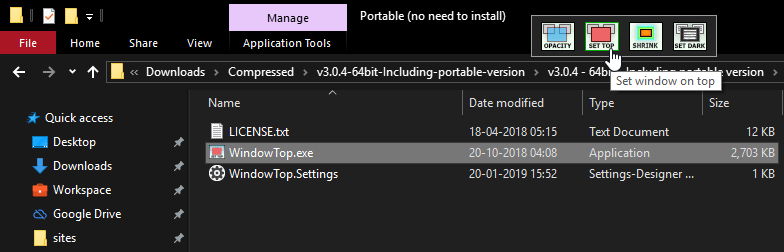
หากต้องการรีเซ็ตหน้าต่างให้คลิกที่ตัวเลือก "Set Top" อีกครั้ง
วิธีที่ 3: ใช้ TurboTop
หากคุณกำลังมองหาซอฟต์แวร์ที่ง่ายกว่านั้น TurboTop คือซอฟต์แวร์ตัวหนึ่ง เพียงแค่ มานี่ดาวน์โหลด TurboTo และติดตั้งเหมือนซอฟต์แวร์อื่น ๆ เมื่อติดตั้งแล้วให้เรียกใช้ TurboTop จากเมนูเริ่มและคลิกที่ไอคอนแถบงาน
คุณจะเห็นรายการของหน้าต่างแอพที่มีอยู่ทั้งหมดที่คุณสามารถตั้งค่าได้ด้านบน เพียงเลือกหน้าต่างที่คุณต้องการอยู่ด้านบนเสมอ

นั่นแหละ. มันง่ายที่จะทำให้หน้าต่างอยู่ด้านบน
หากคุณชอบบทความนี้คุณอาจต้องการเปลี่ยนสีและขนาดตัวชี้เมาส์วิธีเปลี่ยนมุมมอง PDF เริ่มต้นบน Windows 10 และวิธีเปลี่ยนชื่อแท็บ Chrome ตรวจสอบพวกเขาออก